Не работает Wi-Fi на ноутбуке

Почему не работает Wi-Fi на ноутбуке, что делать, как устранить неисправность. В статье 2025 г. анализируем основные причины и способы восстановления беспроводного интернета.
Основные причины, почему Wi-Fi перестал работать, содержание:
- Внешние — проблемы провайдера и роутера
- Нет связи из-за роутера
- Проверка исправности роутера
- Роутер завис
- Не включили Wi-Fi на ноутбуке
- Не работает центр управления включением Wi-Fi
- Включен режим «Экономии энергии» или «В самолете»
- Программные проблемы с Wi-Fi в Windows
- Вредоносные программы
- Доступ к интернет блокирует антивирус
- Не установлен драйвер адаптера wifi
- Сеть не восстанавливается после спящего режима
- Проблемы Windows
- Подключение Wi-Fi вручную
- Настройка автоматического подключения
- Настройка сетевого адаптера
- Аппаратные неисправности
- Не работает модуль Wi-Fi на ноутбуке
- Неправильное подключение антенны
- Неисправна материнская плата
- Система видит беспроводную сеть, но не подключается
- Вопросы-ответы
Сразу скажем, что программные настройки WiFi для Windows 7, 9 и 10 практически одинаковые.
Внешние причины
Подключение к интернету возможно только через провайдера. К внешним причинам того, что беспроводная сеть недоступна на компьютере, относим к проблеме у провайдера интернета или в роутере. Например, роутер неправильно настроили или далеко расположен, не добивает до ноута.
Выяснить это просто — пробуем зайти в интернет с телефона. Если зашли, то проблема в ноуте. Телефон тоже не увидел сеть вай фай — разбираемся с роутером или провайдером. Сейчас многие неполадки с роутером и провайдером решаются последним дистанционно за 30 минут. Звоним провайдеру сети и решаем вопрос.
При слабом сигнале, например, через 2 стены, переносим роутер в другое место.
Нет связи из-за роутера
Если не работает роутер, или он не настроен, то ноутбук не сможет работать в сети.
Проверка исправности роутера
Его можно проверить другим устройством. Но часто отсутствие связи объясняется ослаблением сигнала. К примеру, роутер расположен за бетонной стеной. Две стены уже совсем много. В этом случае нужно подойти с ноутбуком поближе к роутеру. Если связь не появится, пробуем перезапустить роутер и через несколько минут снова проверяем подключение.
Добавим только, что сигнал от роутера можно усилить, если установить репитер (повторитель). Репитер используется также, чтобы увеличить дальность работы от роутера.
Роутер завис
Самый простой способ исправить положение — перезагрузить роутер. Выключаем его питание, ждем 20 секунд и снова включаем. Затем нужно подождать полной загрузки до 5 минут и снова проверить.
Настройки роутера не будем обсуждать, потому что это сложно.
Не включили Wi-Fi на ноутбуке
В большинстве случаев Wi-Fi не работает, потому что его не включили. В старых устройствах для включения и выключения использовали переключатель.
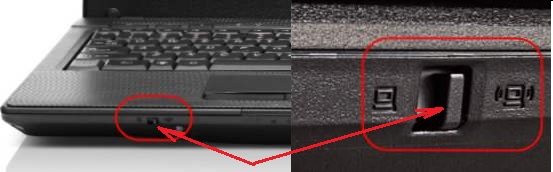
Сейчас это происходит программно. Включение/отключение адаптера производится либо драйвером, либо специальной утилитой от производителя.
Не работает центр управления включением Wi-Fi
В некоторых ноутбуках, например, Sony и Lenovo, включением устройств заведует центр управления. Без его установки и команды беспроводная сеть не включится. В частности центр управления. Обычно нужно вызвать эту утилиту и включить WiFi. Если это не работает, то поможет переустановка утилит управления сетью.
Часто эти программы управляются от клавиш Fn и помечены соответствующим значком.
Решение — переустановить драйвер, утилиту управления, включить модуль. Например, нажать клавишу Fn и соответствующую кнопку в вернем ряду клавиатуры. Это запустит программу беспроводной сети и включит сеть.
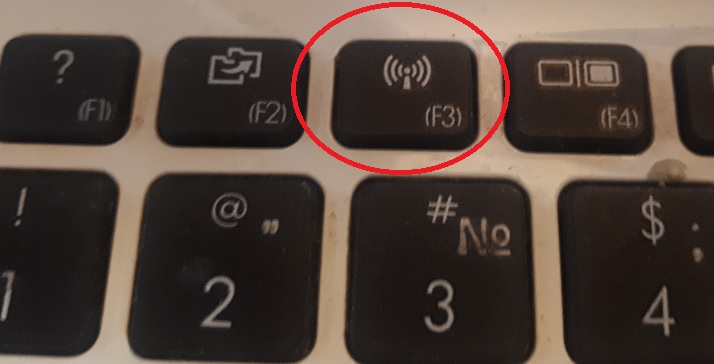
Включен режим «Экономии энергии» или «В самолете»
В настройке режима питания ноутбука беспроводной сетевой адаптер может быть отключен. Интернет не подключается в целях экономии энергии. Нужно зайти в настройки режима питания и снять галочку отключения адаптера.
Если включен режим В самолете, то это отражается иконкой самолета в трее.
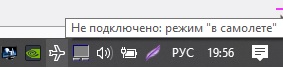
Чтобы отключить, кликаем на иконку самолета и в открывшемся окне и отключаем этот режим.
Программные проблемы с беспроводной сетью в Windows

Сетевые проблемы могут возникнуть из-за вирусов, повреждения системных файлов, жесткого диска.
Вредоносные программы — вирусы, шпионы, трояны
Например, существуют вирусы, после активации которых перестает работать сеть. Вирус можно удалить антивирусом, но беспроводная сеть не появится,пока не устраним причину. Как правило, помогает лишь переустановка Windows.
Такая же проблема с сетью может появиться из-за повреждения системных файлов Windows на HDD. Решение возможно переустановкой Windows.
Доступ к интернет блокирует антивирус
Чтобы проверить это, отключите антивирус или брандмауэр на время. Если не помогло, верните назад.
Не установлен драйвер беспроводной сети
Без драйвера ни одно устройство компьютера не будет работать. Проверить наличие драйверов можно в диспетчере устройств.
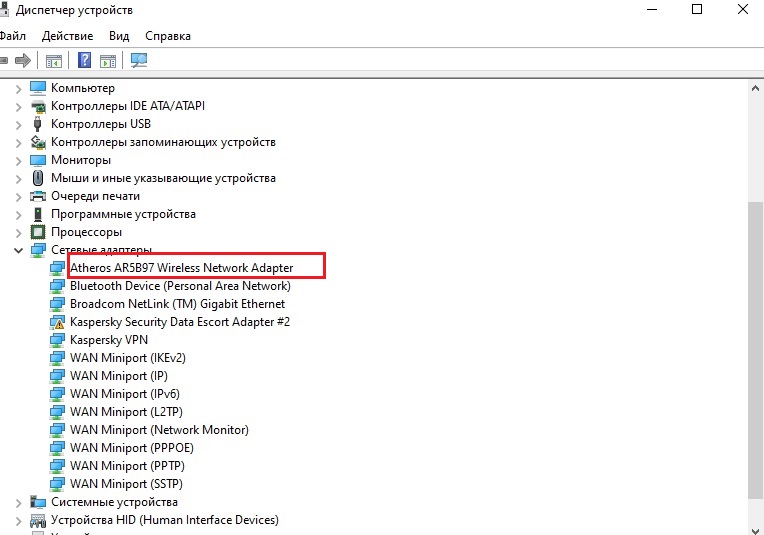
Проверка: кликаем правой кнопкой мыши кнопку Пуск в левом нижнем углу, выбираем в открывшемся меню Диспетчер устройств. В разделе Сетевые адаптеры ищем устройства со словом Wireless. Если драйвер WLAN установлен, в строке нет восклицательного знака. При отсутствии драйвера скачиваем его на сайте производителя и устанавливаем. Если на сайте несколько драйверов, выбираем драйвера самой последней версии.
Сеть не восстанавливается после спящего режима
Если сеть исчезает при выходе из спящего режима, это может быть из-за неправильной настройки энергопотребления.
Как изменить:
Нажимаем правой кнопкой мыши Свойства беспроводного устройства в Диспетчере устройств и переходим на вкладку Управления электропитанием.
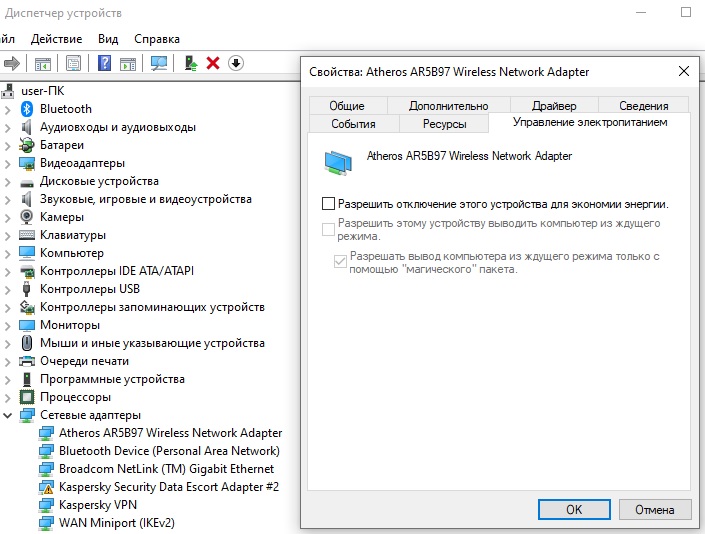
Снимаем галочку в пункте Разрешить отключение этого устройства для экономии энергии. Жмем Ок и перезагружаем компьютер.
Проблема с Windows
Неполадки с беспроводной сетью могут возникнуть из-за операционной системы. Например, в Windows 10 она включается не всегда. Особенно, если Windows 10 получили путем апгрейда из Windows 7. Причины неизвестны, но при установке Windows 10 с нуля таких глюков обычно нет. В этом случае помогает включить эту сеть вручную — вызвать Параметры сети и нажать на значок Wi-Fi.
Если индикатор в трее ноутбука показывает беспроводную сеть, но вы не можете к ней подключиться, значит вы вводите неправильный пароль.
Подключение Wi-Fi вручную
Подключитесь вручную. Кликните на иконку беспроводной сети.
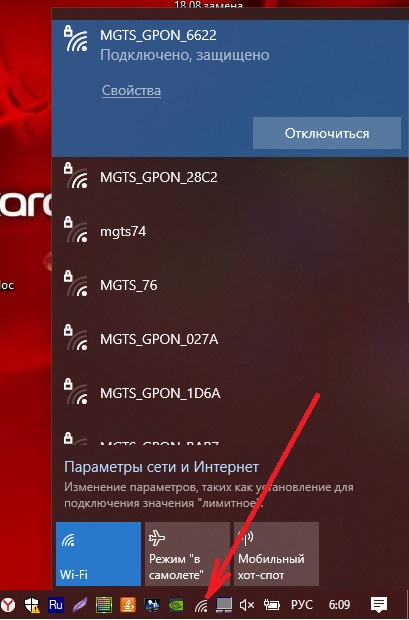
Нажмите в открывшемся меню кнопку Wi-Fi.
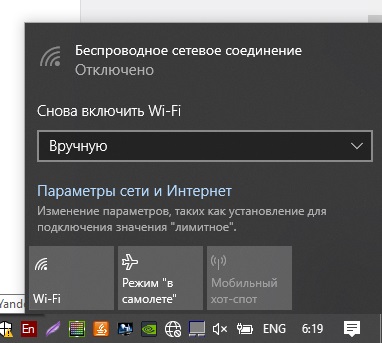
Кликните еще раз ту же радио кнопку.
Настройка автоматического подключения Wi-Fi
В последнем окне кликните на Параметры сети интернет.
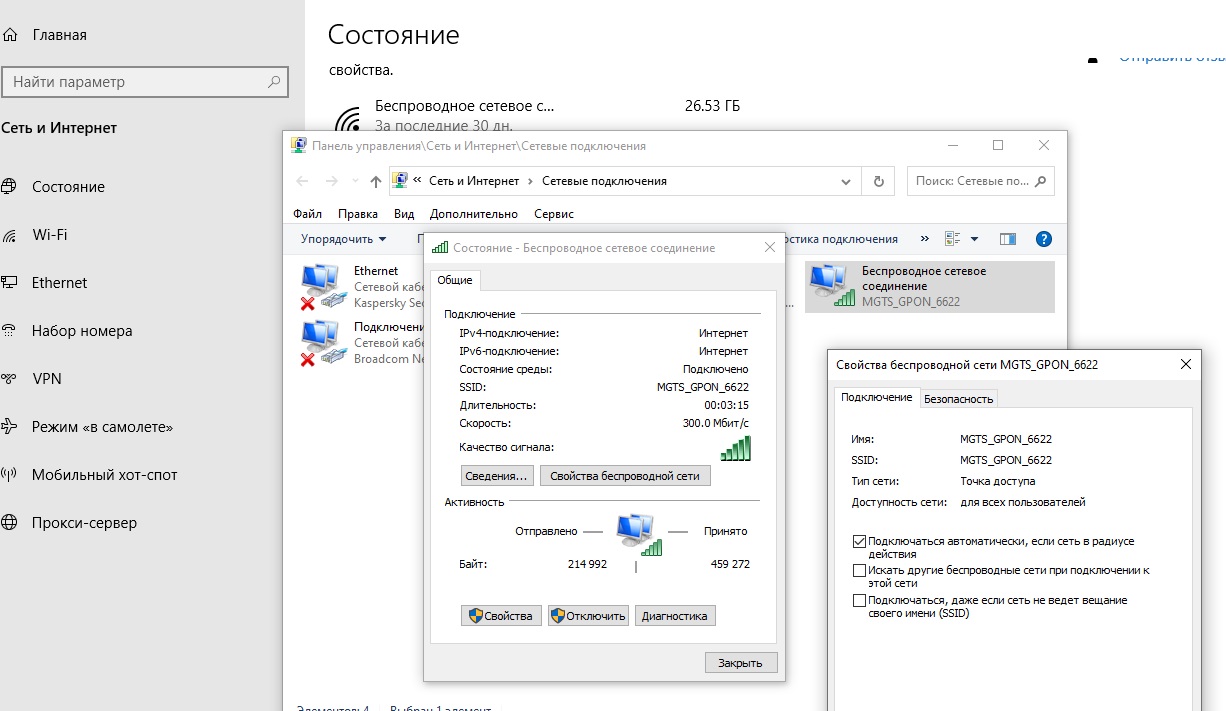
Выбираем Беспроводное сетевое соединение, Свойства беспроводной сети, ставим галочку Подключаться автоматически.
Настройка сетевого адаптера
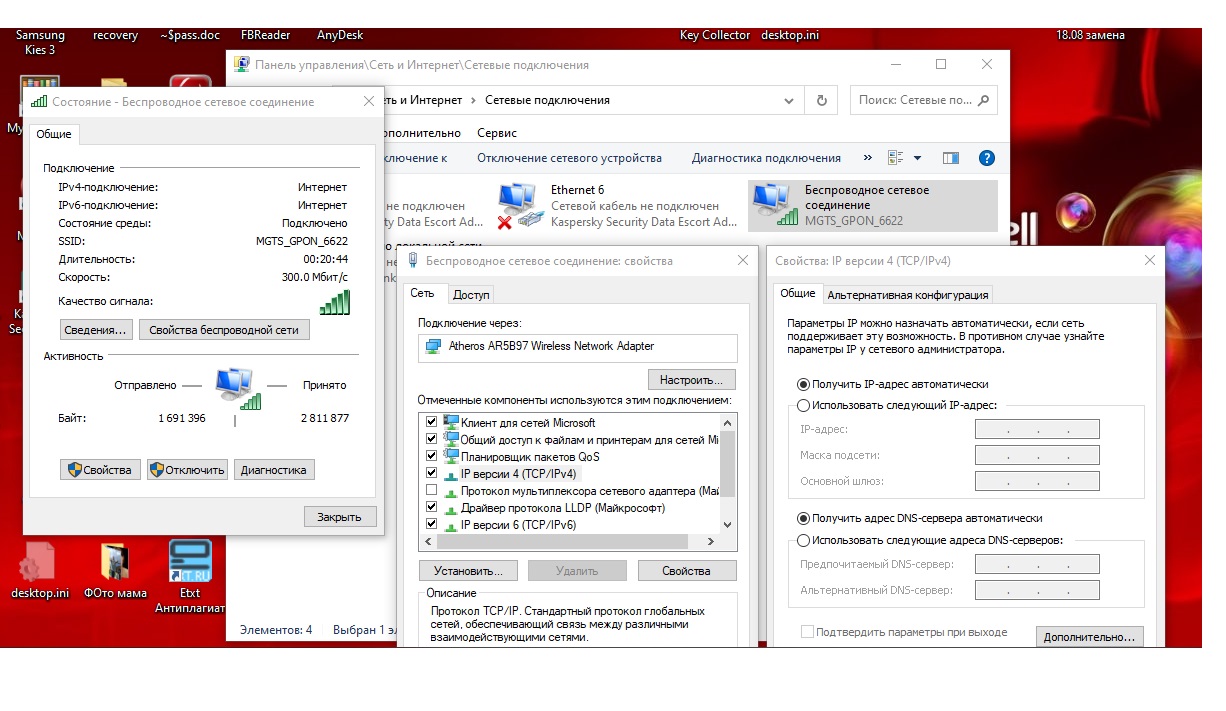
Иногда отсутствие интернета бывает из-за не настроенного адаптера. Как настроить? Нажимаем Беспроводное сетевое соединение, Свойства , IP версии 4 (TCP/IPv4), выбираем Получать IP-адрес и DNS автоматически. Если эта функция не работает, возможно, что проблемы с роутером. Например, не включен или не работает DHCP протокол. Нужно подключиться к роутеру и включить DHCP для автоматического назначения адресов.
Подключение к сети пропало после обновления
В этом случае можно отменить обновление, чтобы вернуть старые настройки. Либо удалить соединение Wi-Fi в Центре управления сетями и общим доступом, а затем заново создать его.
Аппаратные неисправности
Существует несколько основных аппаратных причин.
Не работает модуль Wi-Fi на ноутбуке
О внешних и программных причинах отсутствия связи по Wi-Fi не пишет только ленивый. Но аппаратные неисправности описывают редко. Аппаратные неисправности беспроводной сети возникают по двум причинам. Во-первых, при поломке модуля или окислении контактов. Во-вторых, при неправильном подсоединении антенны, либо ее отключении. А также, при неисправной материнской плате или замене ее прошивки на неправильную. Решение обычно связано с подбором подходящей прошивки.
Как определить, что адаптер не работает? Сначала заходим диспетчер устройств Windows (кликаем правой кнопкой мыши на Мой компьютер, выбираем Свойства левой кнопкой, выбираем Диспетчер устройств). Заходим в и ищем Wireless network adapter. Если Wi-Fi нет в диспетчере, то это проблема беспроводного адаптера компьютера. Пробуем почистить адаптера контакты, повторяем процедуру и снова проверяем.
Но наличие драйвера на компьютере еще ничего не означает. Потому что он может работать неправильно. В таком случае переустанавливаем драйвер, который можно скачать на сайте производителя. Если модуль неисправен, его нужно заменить, но сначала подобрать совместимый.
Неправильно подключены антенны
У модуля обычно два входа (MAIN и AUX) и к ним подходит две разные антенны — основная и второстепенная.

Если подсоединить неправильно, то WiFi может не работать. Иногда достаточно одного провода, но его также нужно присоединить к правильной клемме.
Ко второму входу желательно подсоединять внешнюю дополнительную антенну. Но это только догадки, потому что многое зависит от BIOS ноутбука, который и определяет алгоритм его действия.
Неисправность материнской платы
Поломка материнской платы может быть причиной отсутствия беспроводного соединения. Например, попадание жидкости на слот для установки адаптера. Обычно это PCIe.
Ноутбук видит Wi-Fi, но не подключается
Операционная система обычно пишет сообщение «Без доступа в интернет», ни один сайт не открывается в браузерах.
В этом случае могут быть следующие проблемы:
- неправильный пароль (ключ безопасности) — самое распространенное
- плохая связь
- неправильные настройки
Чаще всего пользователь набирает неправильный пароль, т.н. ключ безопасности, например, не в том регистре или на другом языке.
Плохую связь можно проверить встроенной в Windows утилитой CMD. В поиске набираете cmd и запускаете эту программу в командной строке. Далее пингуем — вводим с клавиатуры, например, ping ya.ru и смотрим прохождение пакетов. Обычная задержка варьируется от 5 до 20 мс. Если задержки большие или пакеты пропадают, обращаемся к провайдеру в проблемой, что Wi-fi плохо работает на ноутбуке. Просим устранить проблему связи.
Неправильные настройки беспроводной сети могут быть как со стороны роутера и провайдера, так и в параметрах настройки беспроводного модуля. Например, проблемный DNS. Этот сервис ставит в соответствие название сайта его IP адресу. Меняем настройки IP версии 4. Выбираем пункт Использовать следующие адреса DNS серверов — вписываем гугловский DNS 8.8.8.8. Если помогло, можем оставить так, в противном случае звоним провайдеру интернета.
Если не смогли сами решить проблемы беспроводного интернета, обратитесь в Комплэйс, где сделают диагностику, подбор, установку платы и драйвера, а также проверку. В наличии есть большое количество беспроводных адаптеров. Очень большая вероятность, что подберем подходящий.
Вопрос-ответ
Вопрос. Сергей. Нужна ли диагностика при замене Wi-Fi модуля на ноутбуке?
Ответ. Во-первых, отсутствие беспроводной сети не является доказательством неисправности. Например, устройство может включаться утилитой, которая отсутствует. Или же WiFi включается переключателем, который забыли включить. Мы подключаем модуль и определяем, работает он или нет.
Вопрос. Александр. Можно ли самому купить любой вай фай адаптер и самостоятельно установить его в ноутбук?
Ответ. Это сделать, конечно, можно. Но маловероятно, что Wi-Fi заработает. Потому что адаптер должен поддерживаться программным обеспечением ноутбука. В первую очередь на уровне BIOS. Если поддержка конкретного модуля отсутствует в БИОСе, то и появиться в диспетчере устройств ноутбука он не сможет.
Устранить проблемы с аппаратом можно по адресам сервисных центров:
|
| Бесплатная доставка в сервисный центр от метро Южная, Пражская, Чертановская, Академика Янгеля, Аннино, Варшавская |
Еще можно прочесть:
- Запчасти для ноутбуков
- Запчасти для ноутбуков HP
- Что можно отремонтировать в моноблоках
- Неисправности ноутбука
- Ноутбук не работает от батареи
- Матрицы ноутбуков
- Ремонт блока питания ноутбука


 © 2003-2022 Copyright www.complace.ru
© 2003-2022 Copyright www.complace.ru